Brother DCP-T520W, DCP-T720DW, DCP-T820DW, DCP-T525W, DCP-T725DW User's Guide [bg,ro,sk]
...Page 1
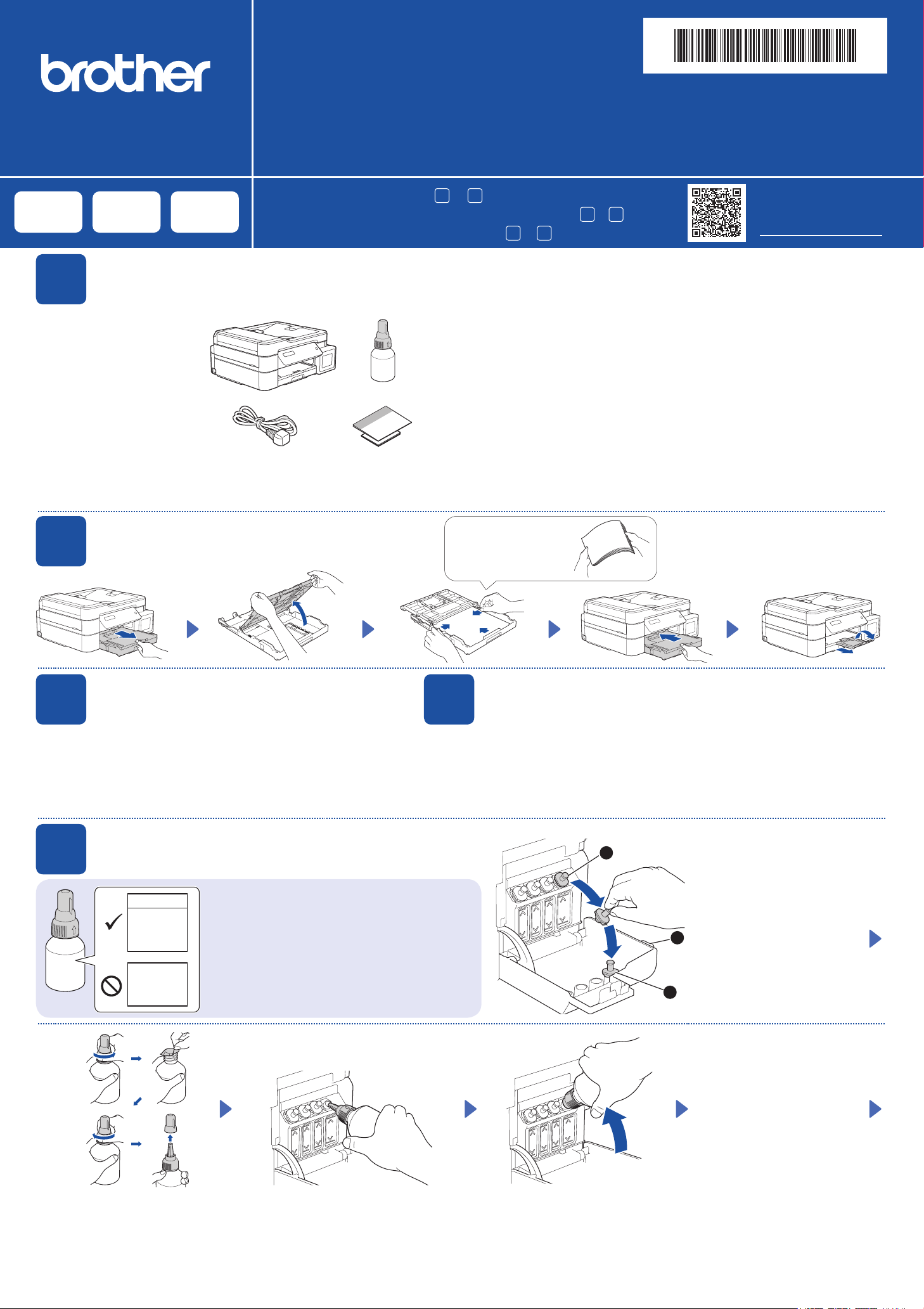
DCP-T520W / DCP-T525W
DCP-T720DW / DCP-T725DW
DCP-T820DW / DCP-T825DW
Ръководство за бързо инсталиране
Ghid de instalare şi configurare rapidă
Stručný návod na obsluhu
Първо прочетете Ръководството за безопасност, след това прочетете това ръководство за
правилните процедури на инсталиране.
Дръжте това ръководство в близост до вашето устройство, за да е на разположение за бързи справки.
Citiți mai întâi manualul Ghid de siguranța produsului, apoi citiți acest ghid pentru instrucțiuni referitoare la instalarea corectă a produsului.
Păstrați acest ghid la îndemână, lângă aparat, pentru a-l putea consulta rapid.
Najprv si prečítajte Príručku bezpečnosti výrobku a potom túto príručku na obsluhu, kde sú uvedené pokyny na správnu inštaláciu.
Majte túto príručku v blízkosti zariadenia pre rýchlu referenciu v prípade potreby.
D01K4E001-00
BUL/ROM/SVK
Вариант/Versiunea/Verzia 0
bg ro sk
Разопаковане на устройството и проверка на компонентите
1
Свалете предпазната лента
и слоя, които покриват
устройството.
Scoateți banda și pelicula
de protecție care acoperă
aparatul.
Odstráňte ochrannú pásku
a fóliu, ktorou je zariadenie
obalené.
2
Dezambalaţi aparatul şi verificaţi componentele
Rozbaľte zariadenie a skontrolujte súčasti
Зареждане на обикновена хартия A4 в тавата за хартия
Încărcați hârtie simplă, format A4, în tava de hârtie
Vložte obyčajný papier A4 do zásobníka na papier
1
Трябва да следвате стъпките от
Pentru a finaliza instalarea, trebuie să urmați instrucțiunile de la
Na dokončenie nastavenia musíte dodržať kroky
до 9, за да извършите настройката.
1
až 9.
ЗАБЕЛЕЖКА
• На илюстрациите в това Ръководство за бързо инсталиране е показано устройството DCP-T720DW.
• Компонентите могат да се различават в зависимост от вашата държава.
• Запазете всички опаковъчни материали и кутията, в случай че трябва да транспортирате устройството.
• Препоръчваме ви да използвате USB 2.0 кабел (тип A/B), не по-дълъг от
2 метра (включен в някои държави).
• Използвайте прав кабел усукана двойка Категория 5 (или по-висока) за 10BASE-T
или 100BASE-TX Fast Ethernet мрежа (невключен). (DCP-T820DW/DCP-T825DW)
NOTĂ
• În figurile din acest Ghid de instalare şi configurare rapidă este prezentat modelul DCP-T720DW.
• În funcție de țară, componentele pot să difere.
• Păstraţi toate materialele de ambalare, inclusiv cutia, pentru a le folosi în cazul
în care trebuie să expediaţi aparatul.
• Vă recomandăm să utilizați un cablu USB 2.0 (tip A/B) a cărui lungime nu depășește 2 metri (inclus în anumite țări).
• Utilizați un cablu bifilar torsadat direct, categoria 5 (sau superioară), pentru rețeaua Fast
Ethernet 10BASE-T sau 100BASE-TX (nu este inclus). (DCP-T820DW/DCP-T825DW)
POZNÁMKA
• Ilustrácie v tomto Stručnom návode na obsluhu zobrazujú zariadenie DCP-T720DW.
• Komponenty sa môžu líšiť v závislosti od krajiny.
• Baliaci materiál a škatuľu uschovajte pre prípad, že by bolo potrebné zariadenie prepravovať.
• Odporúčame vám zakúpiť si kábel typu USB 2.0 (Typ A/B), ktorý je kratší ako
2 metre (v niektorých krajinách je súčasťou dodávky).
• Použite priamy kábel krútenej dvojlinky kategórie 5 (alebo vyššej), určený pre rýchle siete 10BASE-T
alebo 100BASE-TX Fast Ethernet (nie je súčasťou balenia). (DCP-T820DW/DCP-T825DW)
Разлистете добре хартията.
Răsfoiţi bine hârtia.
Dobre prevetrajte stoh
papiera.
1
la 9.
Видео инструкции за настройка:
Instrucțiuni video de configurare:
Video s pokynmi k nastaveniu:
support.brother.com/videos
Свързване на захранващия кабел
3
Свържете захранващия кабел. Устройството се включва
автоматично.
Conectaţi cablul de alimentare. Aparatul pornește automat.
Pripojte napájací kábel. Zariadenie sa automaticky zapne.
Conectarea cablului de alimentare
Pripojte napájací kábel
Пълнене на резервоарите за мастило с началното мастило
5
Свалете предпазния слой и затегнете
здраво капачката.
Scoateți pelicula și strângeți bine dopul.
Odstráňte fóliu a utiahnite uzáver.
Umpleți rezervoarele de cerneală cu cerneala din cutie
Zásobníky na atrament naplňte dodaným atramentom
ВАЖНО
BTD60BK
BT5000CMY
BT5001CMY
BT5009CMY
BT6000BK
BT6001BK
BT6009BK
Проверете името на модела на бутилката с мастило на
етикета. Използването на неправилното мастило може
да повреди устройството.
IMPORTANT
Verificaţi numele modelului pe eticheta sticlei de cerneală. Utilizarea
unei cerneli incorecte poate cauza deteriorarea aparatului.
DÔLEŽITÉ
Na štítku skontrolujte názov modelu fľaštičky s atramentom.
Použitie nesprávneho atramentu môže zariadenie poškodiť.
Свалете капачката на дюзата и вкарайте дюзата на бутилката здраво в
резервоара за мастило, така че мастилото да не се разлива.
Scoateți dopul și introduceți ferm sticla în rezervorul de cerneală astfel încât
cerneala să nu se scurgă.
Odstráňte víčko trysky a vložte trysku fľaštičky pevne do zásobníka na atrament
tak, aby sa atrament nevylial.
Избор на вашата държава или език
4
Може да се наложи да настроите държавата или езика (в зависимост от
устройството). Следвайте стъпките на LCD дисплея.
Va trebui să configurați țara sau limba dumneavoastră (în funcție de aparat). Urmați
instrucțiunile afișate pe ecranul LCD.
Budete musieť nastaviť vašu krajinu alebo jazyk (v závislosti od vášho zariadenia).
Postupujte podľa krokov na displeji LCD.
Selectați țara și limba dumneavoastră
Vyberte vašu krajinu alebo jazyk
Отворете капака на резервоара
2
3
за мастило
капачката
гърба на капака
Deschideți capacul
rezervorului de cerneală a,
scoateți dopul b, și așezați-l
1
pe spatele capacului c.
Otvorte kryt zásobníka na
atrament a, odstráňte uzáver
b, a dajte ho na zadnú časť
krytu c.
Мастилото се пълни
автоматично до изпразване
на бутилката. За да
напълните по-бързо
резервоара за мастило,
стиснете бутилката от двете
страни.
Sticla se fixează în suport, iar
rezervorul se va umple automat
cu cerneală până la golirea
sticlei. Pentru a umple mai
repede rezervorul de cerneală,
apăsați pe sticlă din două părți.
Atrament sa dopĺňa
automaticky, až kým nie je
fľaštička prázdna. Na rýchlejšie
doplnenie zásobníka na
atrament, stlačte fľaštičku na
obidvoch stranách.
a
b
и я поставете на
, свалете
c
.
Page 2
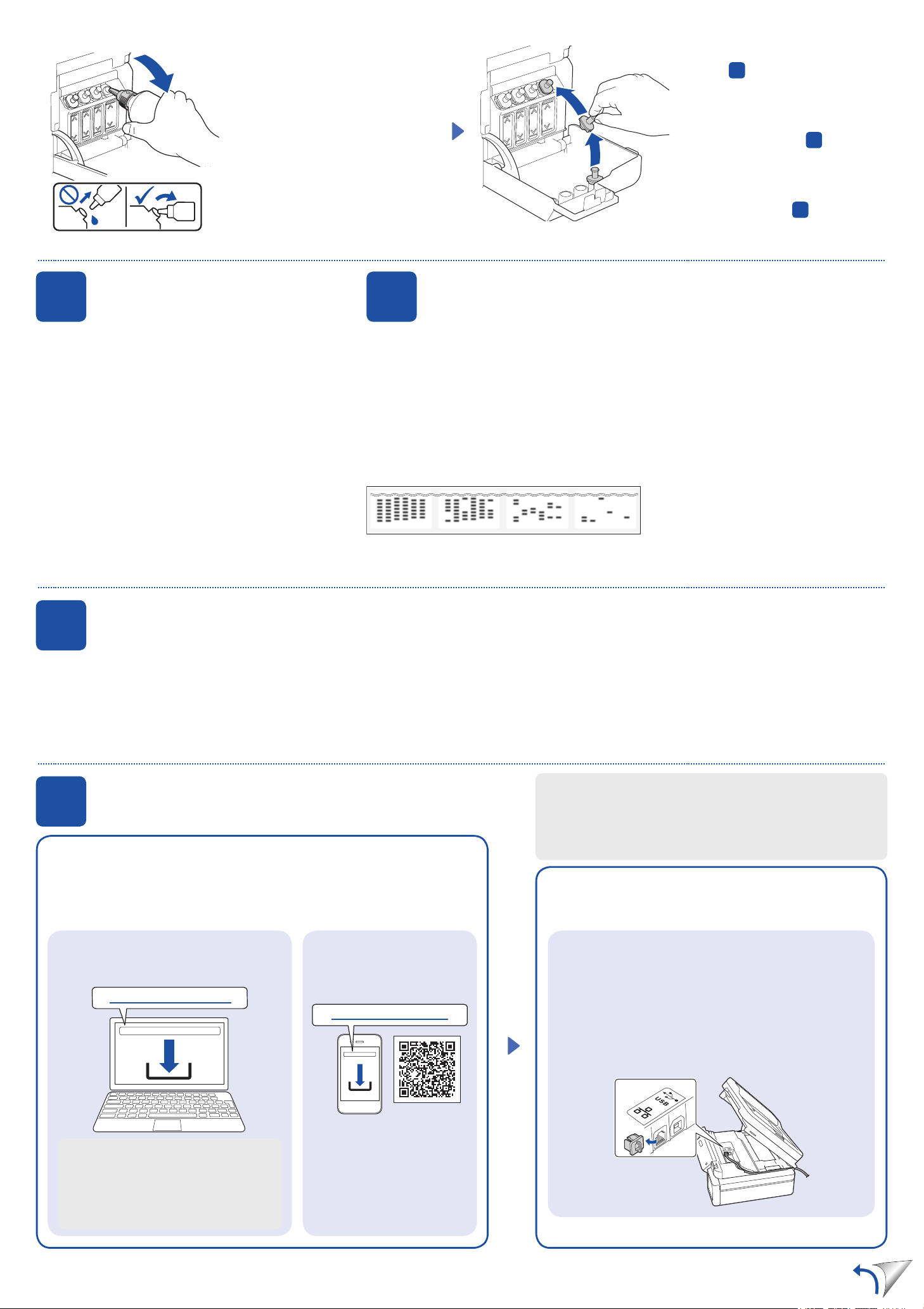
Когато приключите, отстранете
бутилката, като държите дюзата
насочена нагоре, така че мастилото
да не се разлива.
După ce ați terminat, scoateți sticla,
cu duza îndreptată în sus, pentru ca
cerneala să nu se scurgă.
Po dokončení vyberte fľaštičku tak, že
trysky nasmerujete smerom hore tak,
aby sa atrament nevylial.
Поставете отново капачката на
резервоара за мастило. Повторете
стъпка
за мастило и след това затворете
капака на резервоара за мастило.
Fixați la loc dopul rezervorului de
cerneală. Repetați pasul
celelalte rezervoare de cerneală și apoi
închideți capacul rezervorului de cerneală.
Vymeňte uzáver zásobníka na atrament.
Tento krok zopakujte
zásobníkoch na atrament a potom
zatvorte kryt zásobníka na atrament.
за другите резервоари
5
pentru
5
aj pri ostatných
5
Задаване на датата и часа
6
1. Натиснете OK, за да настроите датата и часа.
2. Натиснете a или b, за да изберете числото, след
което натиснете OK, за да настроите датата и
часа.
1. Apăsați pe OK pentru a configura data și ora.
2. Apăsaţi pe a sau pe b pentru a selecta numărul şi
apoi apăsaţi pe OK pentru a configura data şi ora.
1. Pre nastavenie dátumu a času stlačte tlačidlo OK.
2. Stlačením a alebo b zvoľte číslo a potom stlačte OK
a nastavte dátum a čas.
Configurarea datei şi a orei
Nastavte dátum a čas
Избор на език (ако е необходимо и само за някои модели)
8
Selectarea limbii (dacă este necesar și numai pentru anumite modele)
Vyberte si váš jazyk (ak je to potrebné a iba pre určité modely)
Настройки на устройството
7
Когато устройството приключи първоначалния процес на почистване, следвайте стъпките на LCD
дисплея, за да конфигурирате настройките на устройството.
Dacă aparatul a terminat procesul iniţial de curăţare, urmaţi instrucţiunile de pe ecranul LCD pentru a
configura setările aparatului.
Keď zariadenie dokončí úvodný proces čistenia, nakonfigurujte nastavenia zariadenia podľa pokynov na LCD displeji.
• Проверете качеството на печат
• Verificați calitatea imprimării
• Skontrolujte kvalitu tlače
Няма
Niciunul
Ziadne
Definirea setărilor aparatului
Nastavenia zariadenia
Малко
Câteva
Malo
До полов.
Aprox. jum.
asi pol.
Много
Multe
Vela
DCP-T820DW/DCP-T825DW:
• Конфигурирайте настройките на
тавата за хартия
• Configurați setările tăvii de hârtie
•
Nakonfigurujte nastavenia zásobníka na papier
1. Натиснете Menu (Меню).
2. Натиснете a или b, за да изберете
[Инициал. настр] > [Локален език] >
вашия език, а след това натиснете OK.
3. Натиснете Stop/Exit (Стоп/Излез).
1. Apăsaţi Menu (Meniu).
2. Apăsați pe a sau pe b pentru a selecta
[Setare Initial] > [Limba locală] >
limba dumneavoastră, și apoi apăsați pe OK.
3. Apăsaţi Stop/Exit (Stop/Ieşire).
Свързване на вашия компютър или мобилно устройство
9
Инсталирайте софтуера на Brother, за да използвате вашето устройство.
Посетете един от следните уебсайтове:
Pentru a utiliza aparatul, instalați programul software Brother. Vizitați unul din
următoarele site-uri web:
Aby ste mohli používať zariadenie, nainštalujte softvér Brother. Navštívte
niektorú z týchto internetových stránok:
За компютри:
Pentru computere:
Pre počítače:
Conectați computerul sau dispozitivul mobil
Pripojte váš počítač alebo mobilné zariadenie
За мобилни устройства:
Pentru dispozitive mobile:
Pre mobilné zariadenia:
setup.brother.com
brother.com/apps
1. Stlačte Menu.
2. Stlačte a alebo b a vyberte tak [Uvodne
nast.] > [Miestny jazyk] > váš jazyk a
potom stlačte OK.
3. Stlačte Stop/Exit (Stop/Koniec).
Свържете вашето устройство Brother и компютъра/мобилното
устройство към една и съща мрежа.
Conectați aparatul Brother și computerul/dispozitivul mobil la
aceeași rețea.
Pripojte vaše zariadenie Brother a počítač/mobilné zariadenie do
rovnakej siete.
Следвайте инструкциите на екрана.
Urmaţi instrucţiunile afişate pe ecran.
Postupujte podľa pokynov na obrazovke.
За връзка чрез кабелна мрежа* и за USB връзка:
Използвайте правилния порт (в зависимост от кабела,
който използвате) в устройството, както е показано.
Pentru conexiune la rețeaua cablată* și conexiune USB:
Utilizați portul corect (în funcție de cablul utilizat) din
interiorul aparatului, conform instrucțiunilor.
Pre pripojenie káblovej siete* a pripojenie USB:
Použite správny port (podľa svojho kábla) vo vnútri
zariadenia, tak ako je to znázornené.
Само за Windows е достъпна също и
инсталация от CD-ROM (за някои държави).
Numai pentru Windows, este disponibil și
un CD de instalare (pentru anumite țări).
CD na inštaláciu je dostupné iba pre
Windows (v niektorých krajinách).
Инсталирайте приложението
Brother iPrint&Scan.
Instalați aplicația Brother
iPrint&Scan.
Nainštalujte Brother
iPrint&Scan aplikáciu.
*DCP-T820DW/DCP-T825DW
Page 3

Ръчна безжична настройка (ако е необходимо)
Configurarea manuală a rețelei wireless (dacă este necesar)
Manuálne nastavenie bezdrôtovej siete (podľa potreby)
D01K4E001-00
Намерете SSID (име на мрежата) и мрежовия
ключ (паролата) на безжичната точка за
достъп/маршрутизатор.
Găsiți identificatorul SSID (nume rețea) și cheia
de rețea (parolă) inscripționate pe punctul de
acces/routerul wireless.
Vyhľadajte SSID (názov siete) a Sieťový kľúč
(Heslo) na prístupovom bode/smerovači vašej
bezdrôtovej siete.
SSID: XXXXXXX
Network Key: XXXX
Ако не можете да намерите тази
информация, се обърнете към мрежовия
администратор или производителя на
безжичната точка за достъп/маршрутизатора.
Dacă nu găsiţi această informaţie, întrebaţi
administratorul de reţea sau producătorul
punctului de acces/routerului wireless.
Ak tieto informácie nedokážete nájsť,
požiadajte o ne svojho správcu siete alebo
výrobcu bezdrôtového prístupového bodu/
smerovača.
1. Отидете до устройството и
натиснете WiFi.
2. Натиснете OK, за да изберете
[Намери мрежа].
На LCD дисплея се показва
съобщението [Разреши WLAN?].
3. Натиснете a, за да изберете [Вкл.].
1. Mergeți la aparat și apăsați pe WiFi.
2. Apăsați pe OK pentru a selecta
[Căutare reţea].
Mesajul [Activare WLAN?] este
afișat pe ecranul LCD.
3. Apăsați pe a pentru a selecta [Pornit].
1. Na vašom zariadení stlačte WiFi.
2. Stlačte OK a vyberte tak [Najst
siet].
Na displeji LCD sa zobrazí správa
[Povolit WLAN?].
3. Stlačte a a vyberte tak [Zapnute].
Изберете SSID (име на мрежата) на безжичната точка за
достъп/маршрутизатора и въведете мрежовия ключ (паролата).
За да въведете мрежовия ключ, задръжте натиснат или
натиснете неколкократно a или b, за да изберете знак от
списъка по-долу:
Selectați SSID (Nume rețea) pentru punctul de acces/routerul
dumneavoastră și introduceți cheia de rețea (parolă).
Pentru a introduce cheia de rețea, țineți apăsat și apăsați repetat
pe a sau pe b pentru a selecta un caracter din lista de mai jos:
Vyberte SSID (Názov siete) pre váš prístupový bod/
smerovač a zadajte Sieťový kľúč (Heslo).
Na zadanie Sieťového kľúča podržte stlačené alebo
opakovane stlačte a alebo b a vyberte tak znak z nižšie
uvedeného zoznamu:
abcdefghijklmnopqrstuvwxyzABCDEFGHIJKLM
NOPQRSTUVWXYZ0123456789(интервал / spațiu /
medzera)!”#$%&’()*+,-./:;<=>?@[\]^_`{|}~
Когато безжичната настройка е успешна, на LCD
дисплея се показва [Свързан].
Dacă ați finalizat cu succes configurarea rețelei wireless, pe
ecranul LCD va fi afișat mesajul [Conectat].
Keď je bezdrôtové nastavenie úspešné, na LCD displeji sa
zobrazí [Pripojene].
Настройката е приключила / Instalare terminată / Nastavenie dokončené
Справки и отстраняване на неизправности / Consultare și depanare / Referencie a riešenie problémov
За подробности относно работата на устройството вижте
Онлайн Ръководството за потребителя:
Pentru informații suplimentare despre funcționarea aparatului,
consultați Ghidul utilizatorului online:
Pre podrobnejšie informácie o zariadení pozrite Online Príručku
používateľa:
Преглед на контролния панел / Prezentare generală a panoului de control / Prehľad ovládacieho panela
21
9
1. Течнокристален дисплей (LCD дисплей)
Ecran cu cristale lichide (LCD)
Displej z tekutých kryštálov (LCD)
2. Предупредителен LED индикатор
Indicator LED de avertizare
Výstražný indikátor LED
Мига в оранжево, когато LCD дисплеят показва
грешка или важно съобщение за състоянието.
Luminează intermitent portocaliu când ecranul
LCD afișează o eroare sau un mesaj de stare
important.
Keď sa na LCD displeji zobrazuje chybové
hlásenie alebo dôležité hlásenie o stave, bliká
naoranžovo.
8
7
3. Бутони Меню
Butoane Meniu
Tlačidlá Menu
a / b
Превъртете менютата и опциите.
Se folosesc pentru derularea meniurilor și a
opțiunilor.
Prechádzajte ponukami a možnosťami.
OK
Изберете настройка.
Selectați o setare.
Vyberte nastavenie.
4. Бутон Стоп/Излез
Buton Stop/Ieşire
Tlačidlo Stop/Koniec
6
support.brother.com/manuals
53 4
5. Бутон за включване/изключване на захранването
Buton de pornire/oprire
Tlačidlo zapnutia/vypnutia
Включете устройството: Натиснете
Изключете устройството: Натиснете и задръжте
Porniți aparatul: Apăsaţi pe
Opriți aparatul: Apăsați și mențineți apăsat butonul
Zapnite zariadenie: Stlačte tlačidlo
Vypnite zariadenie: Stlačte a podržte
6. Бутони Старт Черно-бяло/Старт Цветно
(Копиране/Сканиране)
Butoane Start Mono/Start Color (Copiere/Scanare)
Tlačidlá Štart ČB/Štart Farba (Kopírovať/Skenovať)
Ако е необходимо, променете настройките за
сканиране във вашето приложение.
Dacă este necesar, modificați setările de scanare
din aplicația dumneavoastră.
V prípade potreby upravte nastavenia skenovania
vo vašej aplikácii.
7. Бутон Сканиране
Buton de scanare
Tlačidlo Skenovanie
Натиснете, за да премине устройството в режим на сканиране.
Apăsați pentru a comuta aparatul în modul Scanare.
Stlačením prepnete zariadenie do režimu skenovania.
8. Бутон Wi-Fi
Buton Wi-Fi
Tlačidlo Wi-Fi
9. Бутони за копиране
Butoanele de copiere
Tlačidlá kopírovania
Page 4

Настройки на устройството / Setările aparatului / Nastavenia zariadenia
Настройките на устройството се задават от приложение (Brother iPrint&Scan или Brother Utilities) на вашия компютър или мобилно устройство.
Важна бележка за защита на мрежата: Паролата по подразбиране за управление на настройките на това устройство се намира на гърба на
устройството и е отбелязана с “Pwd”. Препоръчваме незабавно да смените паролата по подразбиране, за да защитите устройството си от неупълномощен
достъп. Вж. Онлайн Ръководство за потребителя.
Setările aparatului sunt definite din aplicația (Brother iPrint&Scan sau Brother Utilities) instalată pe computer sau pe dispozitivul mobil.
Notă importantă privind securitatea rețelei: Parola implicită pentru a gestiona setările acestui aparat este localizată în partea din spate a aparatului și este
marcată cu „Pwd”. Vă recomandăm să schimbați imediat parola implicită pentru a proteja aparatul împotriva accesului neautorizat. Consultați Ghidul utilizatorului online.
Nastavenie zariadenia sa nastavujú z aplikácie (Brother iPrint&Scan alebo Brother Utilities) na vašom počítači alebo mobilnom zariadení.
Dôležité upozornenie pre sieťovú bezpečnosť: Predvolené heslo na spravovanie nastavení tohto zariadenia sa nachádza na jeho zadnej časti a je označené
„Pwd“. Odporúčame predvolené heslo okamžite zmeniť, aby ste zariadenie ochránili pred neoprávneným prístupom. Pozrite si Online Príručku používateľa.
Проверка на количеството на мастилото / Verificarea volumului de cerneală / Kontrola množstva atramentu
НЕ пълнете резервоара за мастило след маркировката за максимално пълнене.
La umplerea rezervorului de cerneală, NU depășiți indicatorul care marchează nivelul maxim.
Zásobník na atrament nikdy nenapĺňajte viac ako ukazuje značka maximálneho naplnenia.
Когато нивото на мастилото достигне долната линия, допълнете резервоара за мастило
възможно най-скоро.
Dacă nivelul de cerneală a ajuns în dreptul indicatorului care marchează nivelul minim,
reumpleți rezervorul de cerneală cât mai repede posibil.
Keď množstvo atramentu dosiahne spodnú hranicu, čo najskôr doplňte zásobník na atrament.
Подобряване на качеството на печат / Îmbunătățirea calității imprimării / Zlepšenie kvality tlače
Почистете печатащата глава.
Curăţaţi capul de imprimare.
Vyčistite tlačovú hlavu.
1. Натиснете Menu (Меню).
2. Натиснете a или b, за да изберете [Поддръжка]
> [Изчистване] > [Черно], [Цветно] или
[Всичко] > [Нормално], [Силно], или
[Най-дълбоко] и след това натиснете OK.
3. Натиснете Mono Start (Старт Черно-бяло)
или Colour Start (Старт Цветно).
1. Apăsaţi Menu (Meniu).
2. Apăsați pe a sau pe b pentru a selecta
[Întreţinere] > [Curatare] >
[Negru], [Culoare] sau [Toate] >
[Normal], [Pronunţat] sau [Cel mai
pronunţ.], și apoi apăsați pe OK.
3. Apăsați pe Mono Start (Start Mono) sau pe
Colour Start (Start Color).
1. Stlačte Menu.
2. Stlačením a alebo b vyberte [Udrzba] >
[Cistenie] > [Cierna], [Farba] alebo
[Vsetky] > [Normalny], [Silny] alebo
[Najsilnej.], a potom stlačte OK.
3. Stlačte Mono Start (Štart ČB) alebo Colour
Start (Štart Farba).
Премахване на заседнала хартия / Scoaterea hârtiei blocate / Odstráňte uviaznutý papier
Избягвайте попадането на
мастило върху ръцете ви.
Evitați să vă pătați mâinile
cu cerneală.
Dávajte pozor, aby sa vám
atrament nedostal na ruky.
За повече информация относно засядането на хартия вижте Онлайн Ръководството за потребителя.
Pentru informații suplimentare despre blocarea hârtiei, consultați Ghidul utilizatorului online.
Podrobnejšie informácie o uviaznutom papieri nájdete v Online Príručke používateľa.
За отговори на често задавани въпроси и за отстраняване на неизправности, както и за сваляне на софтуер и ръководства, посетете support.brother.com.
Pentru întrebări frecvente, instrucțiuni de depanare și pentru descărcarea programelor software și a manualelor, vizitați support.brother.com.
Odpovede na často kladené otázky a riešenie problémov, ako aj softvér a návody na prevzatie nájdete na adrese support.brother.com.
(Стоп/Излез)
(Stop/Ieşire)
(Stop/Koniec)
© 2020 Brother Industries, Ltd. Всички права запазени.
© 2020 Brother Industries, Ltd. Toate drepturile rezervate.
© 2020 Brother Industries, Ltd. Všetky práva vyhradené.
